office最全训练题库.docx
《office最全训练题库.docx》由会员分享,可在线阅读,更多相关《office最全训练题库.docx(106页珍藏版)》请在冰豆网上搜索。
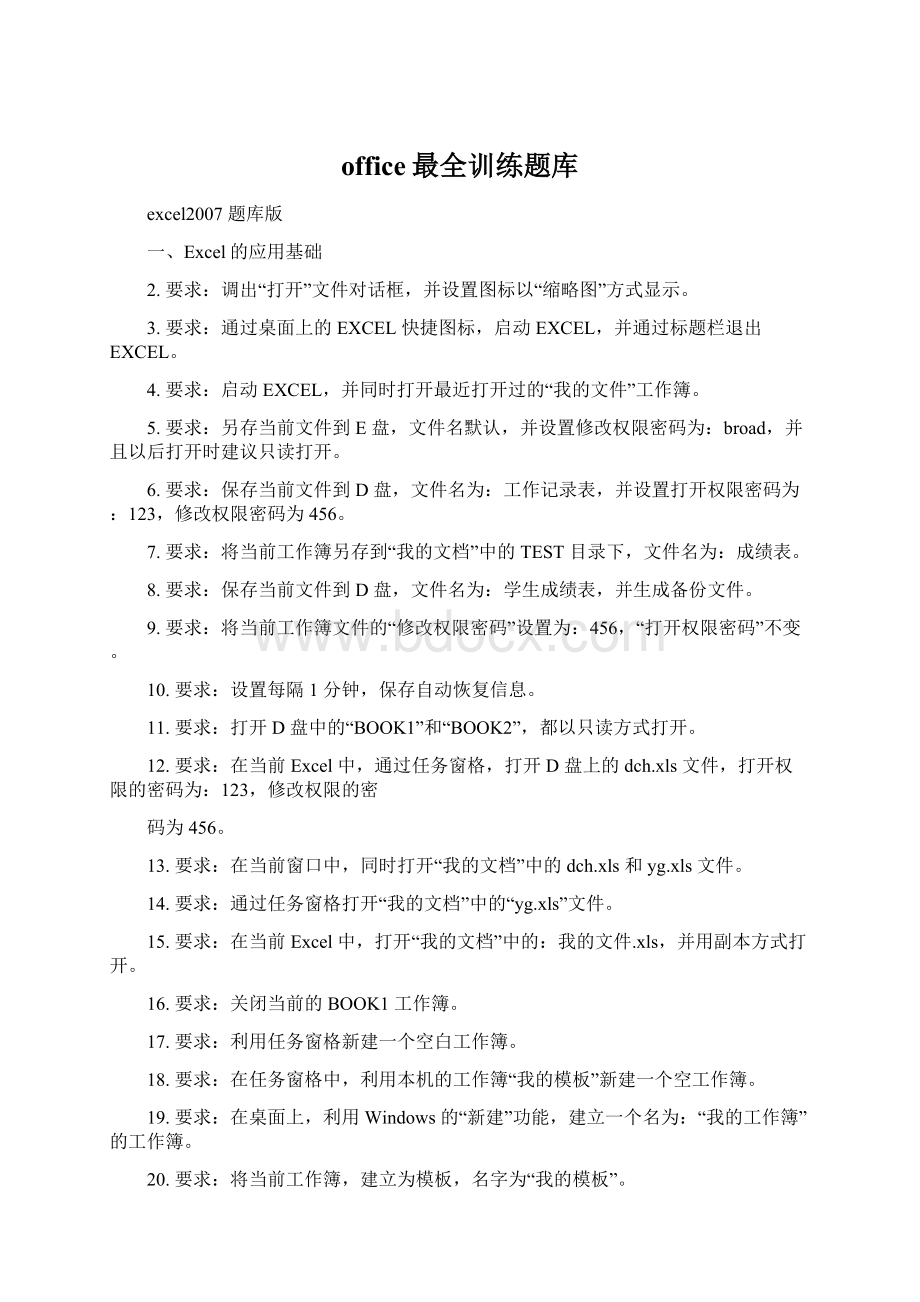
office最全训练题库
excel2007题库版
一、Excel的应用基础
2.要求:
调出“打开”文件对话框,并设置图标以“缩略图”方式显示。
3.要求:
通过桌面上的EXCEL快捷图标,启动EXCEL,并通过标题栏退出EXCEL。
4.要求:
启动EXCEL,并同时打开最近打开过的“我的文件”工作簿。
5.要求:
另存当前文件到E盘,文件名默认,并设置修改权限密码为:
broad,并且以后打开时建议只读打开。
6.要求:
保存当前文件到D盘,文件名为:
工作记录表,并设置打开权限密码为:
123,修改权限密码为456。
7.要求:
将当前工作簿另存到“我的文档”中的TEST目录下,文件名为:
成绩表。
8.要求:
保存当前文件到D盘,文件名为:
学生成绩表,并生成备份文件。
9.要求:
将当前工作簿文件的“修改权限密码”设置为:
456,“打开权限密码”不变。
10.要求:
设置每隔1分钟,保存自动恢复信息。
11.要求:
打开D盘中的“BOOK1”和“BOOK2”,都以只读方式打开。
12.要求:
在当前Excel中,通过任务窗格,打开D盘上的dch.xls文件,打开权限的密码为:
123,修改权限的密
码为456。
13.要求:
在当前窗口中,同时打开“我的文档”中的dch.xls和yg.xls文件。
14.要求:
通过任务窗格打开“我的文档”中的“yg.xls”文件。
15.要求:
在当前Excel中,打开“我的文档”中的:
我的文件.xls,并用副本方式打开。
16.要求:
关闭当前的BOOK1工作簿。
17.要求:
利用任务窗格新建一个空白工作簿。
18.要求:
在任务窗格中,利用本机的工作簿“我的模板”新建一个空工作簿。
19.要求:
在桌面上,利用Windows的“新建”功能,建立一个名为:
“我的工作簿”的工作簿。
20.要求:
将当前工作簿,建立为模板,名字为“我的模板”。
21.要求:
取消当前文档设置的密码,并且设置:
保存时从文件属性中删除个人信息。
22.要求:
查看当前文件的统计信息,并设置新工作簿内的工作表数为:
5。
23.要求:
设置在EXCEL中,提示输入工作簿摘要信息,并设置最近使用的文件列表数为:
5项。
24.要求:
设置当前文件的属性,标题为:
学生成绩表,作者为:
杜老师。
25.要求:
利用任务窗格,建立一个“报价单”的工作簿。
二、excel界面
1.要求:
保存当前的工作区。
2.要求:
设置工作表Shee1标签的颜色为:
红色,并选中工作表Sheet2查看设置效果。
14.要求:
将视图方式更改为分页预览。
15.要求:
切换到BOOK2窗口,以水平并排方式排列当前所有窗口。
16.要求:
设置当前工作表不显示网格线,不显示行号列标。
17.要求:
设置当前工作表不显示水平滚动条和工作表标签。
19.要求:
建立一个新的工具栏,取名“文件保存”,在上面加入“保存”、“另存为”、“保存工作区”三个按钮。
20.要求:
利用单元格名称框,将已选定单元格区域命名为:
“成绩区”。
21.要求:
选取A1:
E1单元格区域,将该区域命名为:
数据区。
24.要求:
使用“定位”选择A1:
E1的单元格中为空值的单元格。
25.要求:
使用“定位”选择A1:
E1的单元格中有包含批注的单元格。
26.要求:
选中当前工作表中的所有单元格。
27.要求:
首先选中A1单元格,然后选中工作表中所有有数据的单元格。
28.要求:
在当前工作表中,使用单元格名称框选定Sheet2中的A1:
D6单元格区域。
29.要求:
选定当前工作表中不连续的区域:
D2、E3、F4。
30.要求:
使用鼠标拖动技术选定工作表中的:
A1到E5单元格。
31.要求:
在当前工作表中,使用名称框选定第一、三、五列。
32.要求:
选定当前工作表中的第一、三、五行。
33.要求:
隐藏当前窗口,并取消隐藏Book2窗口。
34要求:
1、在“格式”工具栏上增加一个“减少缩进量”按钮。
2、在“常用”工具栏上增加一个“撤消”按钮。
35.要求:
以层叠方式排列当前所有窗口。
三、数据的输入
1.要求:
利用输入同组单元格的方法,在B2、C3、D4中输入456,并确认。
2.要求:
利用输入同组工作表的方法,在工作簿BOOK4中每张工作表的A1单元格中,输入1234。
3.要求:
利用输入同组单元格的方法,在B2、C3、D4中输入语文,并确认。
4.要求:
利用输入同组工作表的方法,在工作簿BOOK3中每张工作表的A1单元格中,输入1234。
5.要求:
删除当前批注。
6.要求:
为工作表我的成绩表中的A3单元格,插入批注:
“这是我的平均成绩”,并设置批注为:
上标、红色。
7.要求:
设置批注的背景色为红色,文本为竖排文本。
8.要求:
删除序列中的“第一自然段、第二自然段……”序列。
9.要求:
设置任何时候都显示批注。
10.要求:
设置任何时候都不显示批注。
11.要求:
设置当前单元格的批注为:
请在这里输入你的详细信息。
12.要求:
将当前单元格的日期格式改为:
XXXX年XX月XX日。
13要求:
设置当前单元格的日期格式为:
二00一年三月十四日,并在单元格中输入:
2006-4-19。
14.要求:
将当前单元格的时间格式改为:
下午XX时XX分。
15.要求:
将当前单元格的时间格式改为:
XX:
XX:
XXPM。
16.要求:
在当前单元格,设置并输入下面单元格的内容。
17.要求:
在当前单元格输入:
三又三分之一。
18.要求:
先设置当前单元格为数值型,小数点后保留3位,使用千位分隔符,负数格式为带括号的红色,然后输
入:
—5564.4528。
19.要求:
在当前单元格输入文本:
456456。
20.要求:
在当前单元格,设置并输入下面单元格的内容。
5,点确定,后输入123.45,回车。
完成
22.要求:
在当前工作表中,向下填充出其后的8个星期天的日期。
23.要求:
将当前选中的序列填充方式修改为:
以复制单元格的方式填充。
24.要求:
将当前选中的单元格用第一个单元格的内容填充。
25.要求:
将B3:
G3的单元格用第一个单元格的内容填充(用鼠标拖动的方式操作)。
26.要求:
验证在当前单元格中输入“职称考试”时文本长度是否介于:
6到10之间,设置不属于限定范围则中止输入,标题为:
“停止”,出错信息为:
“你输入的字符不属于指定范围内”。
27.要求:
取消验证当前单元格输入数据时有效性的设置。
28.要求:
设置验证数据有效性时,输入法切换模式为:
打开。
29.要求:
验证在当前单元格中输入“14”时是否属于:
C2:
C9的序列,设置不属于限定范围则中止输入,标题为:
“出错”,出错信息为:
“你输入有误”。
30.要求:
验证在当前单元格中输入“2006年4月20日”时日期是否大于“2006年4月4日”,设置不属于限定范围则提出警告,标题为:
“警告”,出错信息为:
“对不起请重新输入”。
31.要求:
设置当前单元格的文本缩小字体填充。
32.要求:
在当前单元格输入“成都博大科技发展有限公司”,并设置文本自动换行。
33.要求:
利用下拉列表选择的方式,在当前单元格中输入讲师。
34.要求:
将当前序列添加到自定义序列中。
35.要求:
增加自定义序列为:
第一课,第二课,第三课,第四课。
四、插入对象
1、要求:
修改当前链接到D:
\1.jpg,并跟踪新链接。
2、要求:
在当前工作表中,插入符号:
wingdings中的“电话”。
3、要求:
通过任务窗格,在当前工作表上,插入OFFICE收藏集标志中的第一张画(最小化剪辑器窗口)。
4、要求:
在当前工作表中,插入符号③。
5、要求:
在当前工作表上,插入D盘“我的图片”文件夹中名为:
broad.jpg的图形文件。
6、要求:
插入艺术字,样式为第三行第一种,内容为:
计算机考试,隶书,40号,倾斜。
7、要求:
将当前文字链接到“我的文档”中的“成绩表.xls”,并跟踪超链接。
8、要求:
将当前单元格的文字链接到:
,并跟踪超链接。
9、要求:
在当前工作表上绘制星与旗帜中的爆炸形2,并在图形区域添加文本,输入文字“职称考试”。
10、要求:
调出绘图工具栏,在当前工作表上中间位置,绘制一条水平的直线。
11、要求:
在当前工作表上,绘制一个“笑脸”,并填充为粉红色。
12、要求:
通过菜单,在当前工作表上,插入OFFICE收藏集动物中的第一幅图(最小化剪辑器窗口)。
13、要求:
删除当前选中对象的超链接。
14、要求:
调出图片工具栏,将当前选中图片对比度增加一次,亮度增加二次。
15、要求:
设置当前文本框有阴影,效果为第二行第一种,阴影颜色为红色。
16、要求:
在当前工作表的B3:
D6位置添加一个横排文本框,并输入:
我的成绩表,查看设置效果。
17、要求:
设置当前选中艺术字的填充色为填充效果中预设中的极目远眺。
18、要求:
调出艺术字工具栏,更改当前艺术字的形状为第三行第一种。
19、要求:
在当前单元格上插入组织结构图,版式为:
左悬挂。
20、要求:
在当前组织结构图下添加一个助手。
五、编辑工作表
1.要求:
删除当前选中的单元格,并使右侧单元格左移。
2要求:
设置允许单元格内部直接编辑和自动设置小数点位置为3位。
3.要求:
设置单元格具有拖放功能,并且覆盖单元格内容前提出警告。
4.要求:
设置按下回车后,光标移动方向为向。
5.要求:
在当前单元格,插入一个单元格,并使活动单元格下移。
6.要求:
在当前单元格,插入一个单元格,并使活动单元格右移。
7.要求:
在当前单元格前,插入一列。
8.要求:
在当前工作表的第三行前同时插入两个空行。
9.要求:
在当前单元格前,插入一行。
10.要求:
将查找到的单数次的单元格内容为:
“Broad”的单元格内容替换为“成都博大”,双数次的内容不发生改变。
11.要求:
将单元格内容中有“Broad”的所有单元格内容替换为“成都博大”。
12.要求:
使用查找功能将当前工作表C3:
C15区域单元格中的14号“Broad”的所有单元格内容替换为“成都博大”。
13.要求:
查找值为:
“职称考试”的单元格。
14.要求:
查找工作表中内容为“职称考试”的单元格,按列搜索,查找完毕关闭对话框。
15要求:
利用任务窗格,复制C5的内容到D6。
16.要求:
利用任务窗格,将“剪贴板”中的内部全部清除。
17.要求:
复制剪贴板中的第一项内容到D3单元格。
18.要求:
显示“Office剪贴板”。
19.要求:
执行拼写检查,全部更改所有的错误。
20.要求:
将当前工作表执行拼写检查,并且全部忽略检查出来的错误。
21.要求:
使用鼠标拖动的方法删除当前选中的内容。
22.要'D7鰿求:
清除当前工作表B1单元格的格式和C2单元格的批注。
23.要求:
删除当前选中的单元格,并使下方单元格上移。
24.要求:
删除当前工作表中的第五列。
25.要求:
使用鼠标拖动技术删除当前工作表第三行中的内容。
26.要求:
将A1:
D9单元格区域的内容转置复制到以E1单元格为起始单元格的区域内。
27.要求:
复制A1单元格的格式到B2。
28.要求:
使用鼠标将当前工作表中的第五列移动到第二列后。
29.要求:
将第4行,移动到第6行。
30.要求:
设置Excel自动更正前两个字母连续大写,在C3单元格中输入:
BRoad,试验效果。
31.要求:
设置在输入“broad”时,自动替换为“成都博大科技”,并在当前单元格试验效果。
32.要求:
设置在输入“中国”时,自动替换为“中华人民共和国”,并在当前单元格试验效果。
六、创建公式
1.要求:
在当前单元格返回C5是否等于C6的值。
2.要求:
在当前单元格返回D3是否小于D4的值。
3.要求:
在当前单元格运用绝对引用,引用C2的值,并且使用填充技术填充出D3到D8的值。
4.要求:
在当前单元格中利用日期和时间运算(不使用函数)求出:
16:
00点与14:
00点之间相差的小时数。
5.要求:
在当前单元格中利用日期和时间运算(不使用函数)求出:
2006—04—20与2006—04—11之间相差的天数。
6.要求:
在当前单元格计算A2与B3的差再乘以C6的值。
7.要求:
在当前单元格将D2和C2单元格内的字符串相连。
8.要求:
请在当前单元格中利用相对引用,计算C6和C7单元格数值的和.
9.要求:
在当前单元格返回sheet1中B2单元格与sheet2中C2单元格的和.
10.要求:
设员工的收入包括薪水(在Sheet1中),和兼职收入(在Sheet2中)两部分,在Sheet1的单元格D2单
元格中,求出王宏的实际收入,要求:
输入求实际收入的公式(不用函数),请使用单元格引用的方式再加上Sheet2
工作表中B2单元格的值(即王宏的兼职收入).
七、使用函数和主要函数
1.要求:
计算A1:
A10单元格的最大值,并且在A12单元格计算出A1:
A10的总和(利用工具按钮).
2,要求:
在A10单元格中输入“平均分”,并在B10:
G10(应为B10:
F10)单元格区域中利用函数计算每门课的“平
均分”。
3。
__________要求:
在A10单元格中输入“最低分”,并在B10:
H10(应为B10:
G10)单元格区域中利用函数计算每门课及“总成绩”、“平均分”各项中的最低分。
4,要求:
在“语文”栏后增加一列,列标题为“平均分”,并在D3:
D9单元格区域中计算出每个学生的数学和语文的平均成绩。
5,要求:
某校有3位教师,一月份工资一览表如下表,在C5单元格使用手工输入函数计算该校教师王名、吴体、
吴兵三人的月平均工资。
6要求:
在当前单元格,利用手工输入函数,求出第一人的平均成绩,并填充出所有人的平均成绩。
7,要求:
在当前单元格,利用粘贴函数求出第一人的语文和数学成绩的平均分数。
8,要求:
在当前单元格,利用手工输入函数,求出第一人的语文,第二人的数学,第三人的英语成绩合计。
9.要求:
在当前单元格,利用手工输入函数,求出第五人,第六人,第七人的“儿科护理学”成绩合计,查看结果。
10。
要求:
在当前单元格,插入函数求出第一人的总分,并填充出所有人的总分。
11。
要求:
引用BOOK2工作簿中Sheet1工作表中:
B2的值,求出与当前工作表中A1单元格的值之和,将结果
存放在当前单元格。
12。
要求:
引用当前BOOK2工作簿中Sheet2中B3的值,求出与BOOK1中Sheet3中C2的值之积,将结果存放在BOOK1中的Sheet2中D4单元格。
13。
要求:
在状态栏中显示数学成绩平均分。
14。
要求:
运用EXCEL提供的“自动计算”功能,计算出D3:
D9的总和。
15。
要求:
运用EXCEL提供的“自动计算”功能,计算出C3:
C9中的最小值。
16。
要求:
在“最高分”前插入一列,列标题为“总成绩”,并在F3:
F10单元格区域中利用函数,先求出第一人的总分,并使用填充求出所有人的总成绩。
17。
要求:
利用自动求和按钮,计算出第一人的总成绩,并填充出其他人的总成绩。
18。
要求:
在当前单元格,利用编辑栏插入函数,求出该学生的总分,并使用填充求出所有人的总分。
19。
要求:
在当前单元格,利用手工输入函数,求出语文成绩的最高分。
20。
要求:
在当前单元格,利用手工输入函数求出李明各科成绩的最高分。
21。
要求:
在当前单元格,利用手工输入函数,求出张扬各科成绩的最低分。
22。
要求:
在当前单元格,利用插入函数,求出语文成绩的最低分,并填充出其他三科成绩的最低分。
八、普通函数
1、要求:
设置在EXCEL中会提供函数工具提示。
2、要求:
显示出当前单元格的公式而不显示公式结果。
3、要求:
使用工具栏上的按钮,统计当前人数。
4、要求:
通过名称框插入函数,计算当前数据的平均值。
5、要求:
根据当前工作表中的数据,在D7单元格中用公式计算第五车间产量占总产量的比值,并保留小数点后
二位。
6、要求:
根据当前工作表中的数据,在F7单元格中用公式计算王明的成绩占第一组总成绩的比值,并运用取整函
数取整,结果存放在G7单元格。
7、要求:
插入函数,计算当前工作表中A2:
B10区域的最大值。
8、要求:
在当前单元格,利用手工输入函数统计出单元格区域A2:
A6中小于20的数值个数。
9、要求:
在当前单元格,利用粘贴函数统计出单元格区域A2:
D7中数值为3的个数。
10、要求:
利用粘贴函数,将每人分得的苹果数取整,并填充出其他组每人分得的苹果数。
11、要求:
在当前单元格,利用手工输入取整函数,根据应发工资金额,得出第一人实发工资精确到元。
12、要求:
查找学号为13005的学生的总分,并将查找结果显示在E15单元格中。
13、要求:
查找学号为10001的学生的平均分,并将查找结果显示在B15单元格中。
14、要求:
在当前单元格,利用手工输入函数将第一人应发工资以四舍五入方式计算出实发工资,要求精确到角,
并填充出其他人的实发工资。
15、要求:
使用粘贴函数,将E4单元格的数值四舍五入并保留一位小数后,将结果放入D4单元。
16、要求:
兼职人员个人所得税的计算方法如下:
当月工资在1500元或1500元以下时,个人所得税=月工资*2%;
当工资在1500元以上时,个人所得税=(月工资—800)*20%。
利用粘贴函数,计算出“李明”的个人所得税,并填
充出李明下方四个人的所得税。
17、要求:
某企业对各个销售部门的销售业绩进行评价,评价标准及各个销售部门在2005年的销售业绩汇总(销
售业绩低于或等于50000为一般,高于50000的为好),利用手工输入函数,对各个部门得出评价。
18、要求:
在I2单元格中输入“结论”,并在I3:
I10单元格区域中利用手工输入函数得出每个学生的评选结果。
平均分在85分(含85分)以上为“优秀”,在69分到85分(含69分,不含85分)之间为“良好”,在69分(不含69分)以下为“中”。
19、要求:
公司员工奖金的计算方法如下:
男员工奖金为:
工资*5%,女员工奖金为:
工资*4%,利用手工输入函
数,在D5单元格,计算出李明所得的奖金,并填充出其他人所得的奖金(先向下填充,后向上填充)。
20、要求:
利用函数在I11单元格中,统计总评为“良好”的学生人数,并在I12单元格中显示良好率。
21、要求:
利用手工输入函数,在当前单元格,统计出儿科护理学成绩小于80分的人数。
22、要求:
利用粘贴函数,在C11单元格,统计出儿科护理学成绩为“<60分”的人数。
九、工作表的格式设置
(一)
1、要求:
设置当前选中单元格的底纹为鲜绿色。
2、要求:
设置C2:
C10单元格的图案为第三行第一个图案、颜色为玫瑰红。
的三角,选择最上的第三行第一个图案(这个),点确定。
完成
3、要求:
设置当前选中单元格的底纹为蓝色,并且使用第二行第二个图案。
二个图案(这个),点确定。
完成
4、要求:
设置E1:
E7单元格区域水平方向上:
跨列居中,垂直方向上:
分散对齐。
5、要求:
将B3:
F3的单元格进行合并。
6、要求:
清除当前B2:
F6单元格区域的边框线。
7、要求:
将表格外边框设置为细实线,内边框设置为双线。
8、要求:
在当前工作表中,将B3:
F6单元格区域内部的边框线改为蓝色双线,查看设置效果。
9、要求:
在G2单元格加文字“及格率”,并将G2:
G10单元格区域合并,文字“及格率”在其中垂直居中并竖直方向显示。
将G11单元格格式设置为百分比形式,保留2位小数。
10、要求:
将表格各列列宽设置为10,第二行行高设置为20,列标题粗体、水平居中、垂直靠下、12.5%灰色底纹,
表格中其他内容水平居中显示,平均分保留2位小数。
11、要求:
去掉当前选中单元格样式中的:
边框和图案。
12、要求:
修改当前选中单元格的样式,字体为:
方正姚体、加粗。
13、要求:
在当前单元格输入“学生成绩表”,并用对话框设置为隶书、16号、加粗、蓝色,并为上标。
14、要求:
设置当前选中对象的文字格式为:
幼圆、加粗、16号、双下划线、删除线。
15、要求:
使用工具栏,设置当前选中对象的格式为:
22号、倾斜、字符颜色为红色。
十、工作表的格式设置
(二)
1、要求:
运用鼠标拖动的方式将当前工作表中没有正常显示的内容显示出来。
2、要求:
设置当前工作表中单元格的行高为:
12,列宽为:
5。
3、要求:
调整当前工作表中的A2:
E7为最适合的行高和列宽。
4、要求:
运用自动调整功能,调整当前工作表C列的列宽。
5、要求:
设置当前工作表的背景图片为D:
\01.jpg。
6、要求:
删除当前工作表中设置的背景。
7、要求:
为“总成绩”一栏设置条件格式:
总成绩为“良好”的用粗体、红色字显示。
8、要求:
在当前工作表中,利用条件格式先将“语文”一行中大于78的数值设置为红色,再将小于70的数值设置
为粗体。
9、要求:
将“工资表”中所选区域的条件格式1更改为:
工资小于或等于700的工资用倾斜加粗、双下划线、绿色
进行标识。
10、要求:
首先删除条件格式3,并在当前工作表中,添加一个条件格式,将“总成绩”小于290分的数值设置为玫
瑰红。
11、要求:
删除“成绩表”的“A2~D6”区域中的条件1格式。
12、要求:
取消当前工作表中隐藏的列。
13、要求:
隐藏当前工作表中的第五行。
14、要求:
使用常用工具栏中的按钮,复制B2单元格的格式到D3单元格。
15、要求:
使用常用工具栏中的按钮,复制C3单元格的格式到D3单元格。
16、要求:
将当前选中的单元格使用自动套用格式:
会计2。
17、要求:
删除当前区域中自动套用的格式。
18、要求:
把当前工作表的数据(A1:
D10)自动套用格式:
三维效果2,并且不套用字体和图案,然后把数据区
域(A11:
D11)单元格底纹改为红色。
19、要求:
把当前工作表的数据(B2:
D10)自动套用格式:
彩色3,并且,只套用图案和边框。
十一、打印
1、要求:
打印当前工作表的1到4页,逐份打印。
2、要求:
打印整个工作簿,打印3份,并且打印到文件。
3、要求:
设置打印当前工作表时,先列后行。
4、要求:
预览当前工作表,并预览第二页。
5、要求:
预览当前工作表,并缩放预览。
6、要求:
通过分页预览,把当前“工资表”第一页的行分页符移动到第11行后,列分页符移动到第D列右侧。
7、要求:
删除当前工作表上的分页符。
8、要求:
在当前工作表中从A9单元格之后开始分页。
9、要求:
将当前工作表从第7行开始分页,并进行分页预览。
10、要求:
取消当前工作表中设置的打印区域。
11、要求:
将当前工作表中的第一行设置为工作表的顶端标题行,第一列设置为左端标题列进行打印。
12、要求:
设置打印当前工作表中的:
A1:
B5和C3:
D9。
13、要求:
设置打印时,打印:
工作表中显示的批注和单色打印。
14、要求:
设置打印时,打印:
行号列标和网格线。
15、要求:
设置打印当前工作表时的页边距上、下各为:
3CM。
16、要求:
设置页眉:
左边:
插入标签名,右边:
插入日期和时间。